Beispiel: Datendateien lesen und schreiben
Verwenden Sie Dateizugriffsfunktionen, um Excel-, Daten-, Text- und PRN-Dateien zu lesen und als Binärdateien zu schreiben.
Funktionen READBIN und WRITEBIN verwenden
1. Definieren Sie eine Matrix.
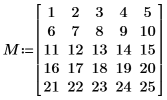
2. Erstellen Sie eine neue Datei mithilfe von WRITEBIN.

In diesem Fall schreibt WRITEBIN die Matrix M in eine Binärdatei, das Datenformat wird auf Byte festgelegt, und little-endian wird verwendet.
3. Verwenden Sie READBIN ohne optionale Parameter, um die Binärdatei einzulesen.

4. Werten Sie M1 aus.

Standardmäßig liest READBIN die Daten als Vektor ein. READBIN liest die Zeilen nacheinander in den Vektor M1 ein.
5. Verwenden Sie READBIN, um die Binärdatei einzulesen, und stellen Sie die optionalen Parameter so ein, dass die Daten als Matrix mit 5 Spalten eingelesen werden.

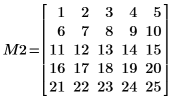
Funktionen READEXCEL und WRITEEXCEL verwenden
1. Definieren Sie eine Matrix mit zwei Spalten.
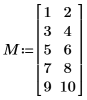
2. Verwenden Sie WRITEEXCEL, um eine neue Excel-Datei zu erstellen und die Matrix in die Datei zu schreiben.
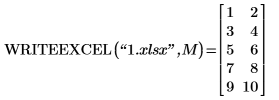

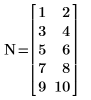
4. Transponieren Sie N.

5. Schreiben Sie die transponierte Matrix wieder in die Excel-Datei.

6. Lesen Sie die Excel-Datei ein, und werten Sie M aus.

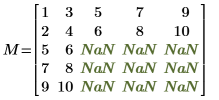
Einige Zellen der ursprünglichen Matrix sind weiterhin vorhanden. Die ursprüngliche Datei 1.xlsx enthielt zwei Spalten und fünf Zeilen. Im Schritt 5 wurden die beiden obersten Zeilen von WRITEEXCEL überschrieben. Der untere Teil der ursprünglichen beiden Spalten, d.h. die Zellen A3 bis B5, wurden nicht überschrieben. Die leeren Zellen wurden von READEXCEL mit NaNs gefüllt, um eine vollständige Matrix zu erzeugen.
Funktionen READFILE und WRITEFILE verwenden
1. Definieren Sie eine Matrix, und verwenden Sie WRITEFILE, um sie in eine Datei zu schreiben.
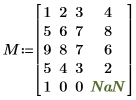
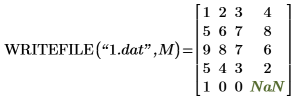
2. Lesen Sie die Daten aus der Datei mithilfe von READFILE ohne optionale Parameter ein.

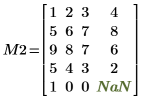
Die Daten werden im aktuellen Zustand eingelesen.
3. Verwenden Sie READFILE, und definieren Sie alle optionalen Parameter.
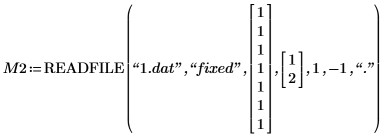
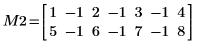
In diesem Fall bewirken die Parameter folgendes Verhalten der Funktion READFILE:
◦ Einlesen der Datei 1.dat
◦ Einlesen der Zeilen als Daten mit fester Spaltenbreite
◦ Einlesen jeder Spalte, als wäre sie eine Spalte mit einer Breite von nur einem Zeichen
◦ Einlesen der Zeilen 1 und 2
◦ Einlesen aller Spalten
◦ Füllen der Leerstellen -1
◦ Verwenden von "." (Punkt) als Dezimaltrennzeichen
Beim Lesen von Matrixindizes beginnen Lesefunktionen mit dem Wert 1. |
Funktionen READTEXT und WRITETEXT verwenden
1. Definieren Sie eine Matrix, und schreiben Sie sie mit WRITETEXT in eine Datei.
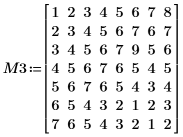
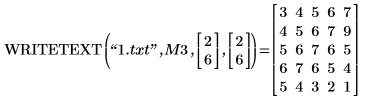
In diesem Fall schreibt WRITETEXT eine Submatrix von M3. Die Funktion beginnt dabei mit Index (1,1) und endet mit Index (5,5). Die Bereiche werden mit zwei Vektoren aus zwei Elementen definiert.
Wenn Sie eine Textdatei schreiben, beginnen die Matrixindizes bei (1,1) und nicht bei (0,0). Der Wert der Zelle (1,1) ist 5. Um ihn jedoch zu schreiben, müssen Sie Zelle (2,2) angeben. |
2. Lesen Sie die Daten mithilfe von READTEXT ein.

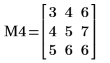
READTEXT liest im obersten Teil zuerst zwei Spalten und die vierte Spalte. Der Bereich wird mit Zeichenfolgen festgelegt. Der Parameter \t gibt an, dass die Zahlen mit einem Tabulatorzeichen getrennt werden.
Funktionen WRITEPRN und APPENDPRN verwenden
1. Definieren Sie eine Matrix, und schreiben Sie eine Submatrix davon mithilfe von WRITEPRN in eine Datei.
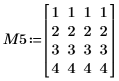

WRITEPRN schreibt eine Submatrix von M5 als PRN-Datei.
2. Lesen Sie die Daten mithilfe von READPRN ein.

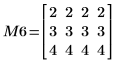
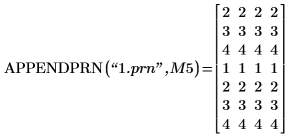
APPENDPRN fügt die Daten am Ende der Datei unterhalb der ursprünglichen Matrix hinzu.
4. Verwenden Sie APPENDPRN, um eine Matrix mit einer anderen Spaltenzahl anzuhängen.

Der Aufruf schlägt fehl. Sie können nur eine Matrix mit der gleichen Anzahl von Spalten anhängen.